Per importare dati LandXML, attenersi alla procedura indicata di seguito.
Quando si importa un file LandXML, è possibile selezionare diversi tipi di oggetti da importare. In base al tipo di oggetto, è possibile definire parametri di conversione aggiuntivi. Ad esempio, se si desidera importare lotti LandXML, è possibile specificare se devono essere convertiti in oggetti vano o polilinee standard.
Nota: I file LandXML contengono informazioni sulle unità di misura del disegno. Quando si importa un file LandXML in un disegno con unità di misura diverse, i dati LandXML vengono convertiti nelle unità di misura utilizzate nel file DWG corrente. Se si importa un file LandXML che utilizza i metri come unità di misura in un disegno misurato in millimetri, le coordinate risultanti potrebbero superare l'intervallo entro il quale è possibile eseguire calcoli precisi.
- Scegliere

 .
. 
- Selezionare un file LandXML da importare e fare clic su Apri. Nota: Se è stato selezionato un file LandXML non valido, ad esempio un file XML che non è basato sullo schema LandXML oppure un file XML basato su una versione dello schema LandXML precedente alla versione 1.1, viene visualizzato un messaggio di errore e non è possibile importare il file. Selezionare un altro file compatibile con lo schema LandXML versione 1.1 oppure aggiornare il file esistente di conseguenza.
- Nella finestra di dialogo Importa dati LandXML, selezionare le opzioni di importazione.
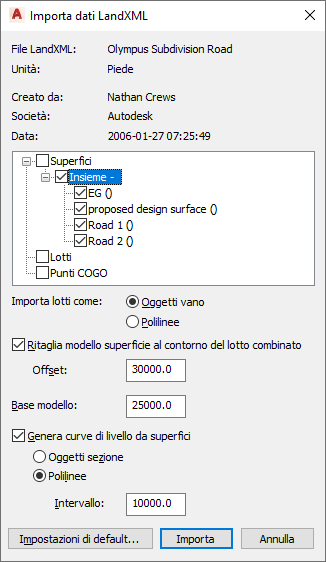
Per... Procedere nel modo seguente... Importare superfici da un file LandXML Selezionare Superfici. Questa operazione consente di selezionare tutte le superfici del file importato. Per importare solo singole superfici, espandere Superfici, quindi espandere Insieme e selezionare le superfici da importare. Importare lotti da un file LandXML Selezionare Lotti. Questa operazione consente di selezionare tutti i lotti del file importato. Per importare solo singoli lotti, espandere Lotti, quindi espandere Insieme e selezionare i lotti da importare. Importare punti COGO da un file LandXML Selezionare Punti COGO. Questa operazione consente di selezionare tutti i punti COGO del file importato. Per importare solo singoli punti, espandere Punti COGO, quindi espandere Insieme e selezionare i punti da importare. - Durante l'importazione di lotti, selezionare Oggetti vano o Polilinee per specificare la modalità di conversione desiderata.
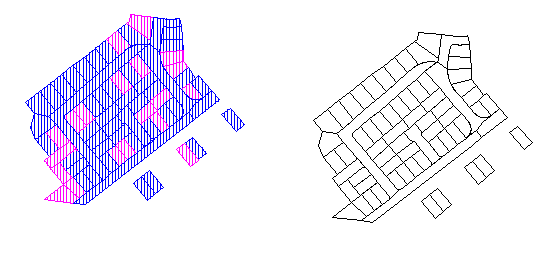
Lotti convertiti in vani (sinistra) e polilinee (destra)
- Per ritagliare il modello di una superficie utilizzando l'unione booleana di tutti i lotti come contorno del modello, selezionare Ritaglia modello superficie al contorno del lotto combinato.
Se la casella di controllo è selezionata, è possibile specificare anche un valore di offset dal contorno.
- Specificare un valore per Base modello.
Questa opzione consente di creare un'estrusione del contorno esterno della superficie dal valore specificato, partendo dal punto della superficie più basso.
- Per generare curve di livello dai dati di superficie importati, selezionare Genera curve di livello da superfici. Nota: Per visualizzare le superfici reali dell'elemento massa convertito, quale un modello TIN, è possibile visualizzare l'elemento massa senza l'ombreggiatura Gouraud.
- Specificare come si desidera creare le curve di livello selezionando Polilinee oppure Oggetti sezione.
- Specificare il valore dell'intervallo per la spaziatura verticale delle curve di livello. Nota: Poiché gli oggetti sezione proiettano un'ombra su tutta la loro area, è possibile che interferiscano con la superficie stessa nelle viste ombreggiate e a linee nascoste.
- Fare clic su Importa.